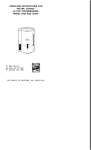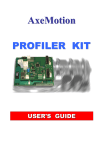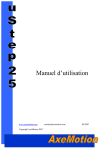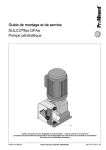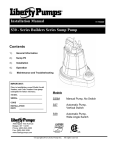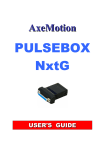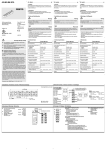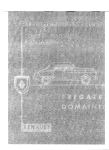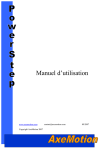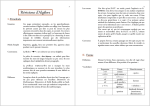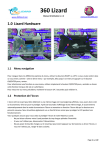Download AxeMotion
Transcript
AxeMotion PULSEMAKER II PULSE NOTICE D'UTILISATION CONSIGNES DE SECURITE Conservez cette notice d'utilisation ! Elle contient des instructions impor tantes qui doivent être observées lors de l’installation, l’entretien et l’utilisation de votre module AxeMotion et de la machine qu'il pilote. Cette notice est desti née aux personnes qui utilisent, configurent, installent, manipulent ou entre tiennent ce matériel. Sécurité électrique : Pour éviter les risques d'incendie ou de blessures dues aux chocs électriques, respectez les précautions de sécurité lors de l'utilisation de ce produit et de ses éléments connexes. - Lisez attentivement et assimilez les instructions de cette notice d’utilisation. - Utilisez toujours une prise de terre pour le branchement de vos appareils électriques. Si vous ne savez pas si la prise de courant comporte une mise à la terre, renseignez-vous auprès d’un électricien qualifié. - Avant un nettoyage ou une inspection du matériel, mettez celui-ci hors ten sion et débranchez toutes ses connexions électriques. - N’installez pas le module AxeMotion ou le matériel qu'il pilote à proximité de l’eau ou dans un environnement humide. Ne les manipulez pas et ne les utili sez pas si vous êtes mouillé. - Installez toujours votre matériel à plat sur une surface bien stable, dans un endroit propre et protégé où personne ne peut marcher ni trébucher sur les câbles de connexion électrique. Rappel des règles de sécurité des machines-outils : Pour éviter tous risques de blessures dus à d’éventuelles pro jections lors de l’utilisation d'une machine d'usinage automa tique, y compris en mode manuel, le port de lunettes de sécu rité homologuées est obligatoire. En outre, selon le type et l'utilisation de votre machine, celleci doit être intégrée dans une enceinte de sécurité homolo guée. --2-- GARANTIE / RESPONSABILITE Les modules CNC AxeMotion sont garantis un an pièces et main d'œuvre à compter de la date d'acquisition. Cette garantie n'est applicable qu'en cas de strict respect des prescriptions de raccordement électrique et d'utilisation décrites dans la présente notice. Une installation non conforme à ces prescriptions entraîne l'invalidation de cette ga rantie pour les dommages conséquents. Les modules CNC AxeMotion sont fournis tels quels, sans garantie même im plicite pour ce qui est des résultats obtenus par leur utilisation ou quant au fait que tout utilisateur sera capable de s'en servir de manière satisfaisante. L'ac quéreur reconnaît qu'il est seul responsable de son choix pour atteindre les ré sultats escomptés, de l'installation, du raccordement et de la mise en œuvre de son matériel et des logiciels y afférents, de leur utilisation et des résultats effec tivement obtenus. Le branchement d'un module CNC AxeMotion nécessite des connaissances en câblage et raccordement électrique, en fonctionnement des moteurs asservis et de leurs étages de puissance, ainsi qu'en contrôle des machines à commande numérique. Après intégration d'un module CNC, il est fortement recommandé à l'acquéreur de commencer par se familiariser avec le pilotage de sa machine en faisant ses premiers essais sur des pièces sans valeur. Des règles de sécurité strictes encadrent la construction et l'utilisation d'une machine-outil automatique. Ces règles doivent être respectées à la lettre, no tamment pour ce qui concerne le raccordement électrique, le confinement des parties mobiles dans une enceinte sécurisée, les risques de projection de co peaux ou de débris. Consultez attentivement la législation en vigueur. Aucune responsabilité ne saurait être attribuée au fabricant ou au distributeur d'un module CNC AxeMotion pour des dommages directs ou indirects provo qués par une utilisation non conforme, sur des personnes manipulant le module ou la machine qui l'intègre, ou bien sur des objets ou matériels soumis au tra vail de la machine. Il est bien entendu qu'aucune des présentes conditions ne peut oblitérer les droits fondamentaux reconnus aux acquéreurs par la législation en vigueur. --3-- CARACTERISTIQUES Généralités : La quasi-totalité des étages de puissance pour moteurs pas-à-pas et la plupart des servodrives sont commandés par des couples de signaux 5V Clock (ou pulse ou impulsion, c'est-à-dire rotation d'un incrément) et Direction (sens de rotation). Les modules de commande CNC AxeMotion sont capables de pro duire ces signaux de façon intelligente en recevant et traitant des ordres de haut niveau envoyés par le logiciel de supervision. La carte CNC AxeMotion Pulsemaker II est un contrôleur de commande numé rique complet et performant, doté de fonctionnalités très avancées. Grâce à son buffer de mémoire interne et ses différentes commandes d'interpolation, elle est capable de produire des mouvements d'une très grande fluidité, notam ment dans les courbes non circulaires. Spécialement conçue pour être intégrée dans une armoire électrique de commande de moteurs, elle nécessite un câ blage pour raccorder les divers signaux d'entrée (connexion USB, contacts de fin de course, mesure d'outil, palpeur, système de sécurité) et de sortie (étage de puissance, commutation et asservissement broche, périphériques divers). La carte CNC AxeMotion Pulsemaker II est compatible avec notre gamme EZ:NC qui comprend d’une part une connexion simplifiée vers les étages de puissance et d’autre part une série de cartes d’extensions : Entrées/Sorties 24V, Afficheur LCD, JogPad …. Important : la carte AxeMotion PulseMaker n'est pas opto-isolée, et les si gnaux échangés sont strictement de type TTL 0-5 V. Un maximum de 20 mA est admissible sur chaque entrée et 10 mA sur chaque sortie, avec un total de 50 mA sur l'ensemble des sorties. Données techniques : - Connexion et alimentation sur port USB (consommation < 90 mA) - Contrôle de 4 axes interpolés de façon simultanée - Fréquence maximale 35 KHz en interpolation - Buffer de mémoire locale 16 Ko (1000 commandes d'avance) - Interpolations à vitesse constante, à vitesse variable, à doubles rampes - Gestion des freinages rapides multivecteurs - Fonction override pour contrôle temps-réel de la vitesse - 8 entrées, 6 sorties en plus des 8 signaux moteurs Clock / Dir --4-- - Connecteur d’extension pour carte 4 sorties / 4 entrées 24V. - Connecteurs RJ11 pour liaison simplifié vers cartes compatibles EZ:NC - Connecteur pour arrêt d’urgence. - Connecteur RJ11 d’extension pour Bus EZ:NCBus (extension d’entrées/sor ties, Afficheur LCD, JogPad, …) - Entrée analogique 10 bits (entrée n° 1 à lecture binaire ou analogique) - Sortie pour commande de relais (Relais à bobine 5v ~ 30 ohms) - Sortie PWM pour asservissement broche ou fil chaud - Sortie analogique 0-10 V / 10 mA en option, sans alimentation externe --5-- IMPLANTATION La carte AxeMotion PulseMaker II a des dimensions XY de 101 x 80 mm pour une épaisseur d'environ 20 mm (des soudures au sommet des RJ11). Unité : mm Il va de soi que la carte ne doit pas être fixée directement sur un support métal lique qui ferait contact entre les soudures. Utilisez une feuille isolante ou de préférence des entretoises de fixation éloignant suffisamment les soudures de la surface de fixation. Les passages de fils et nappes doivent être souples pour éviter les torsions pouvant générer des faux contacts. Enfin, une communica tion USB peut être parasitée si le câble passe trop près d'une source de bruit radioélectrique (moteurs, alimentations électriques, tubes néon, etc.). Ne pla cez pas la carte elle-même au voisinage d'une possible source de parasites et, si possible, enfermez-la dans un boîtier métallique ferreux. --6-- CONNEXIONS Important : avant d'opérer une modification dans le raccordement de la carte, mettez toujours celle-ci hors tension (débranchez le câble USB et coupez le courant de l'étage de puissance et des périphériques). Un câblage de mauvaise qualité est source d'erreurs continuelles. Veuillez ap porter un soin tout particulier à l'implantation et au raccordement électrique de votre carte. Les entrées de la carte PulseMaker sont "tirées" au +5 V par défaut (sauf l’en trée 1 qui peut être utilisée en entrée analogique. Pour utiliser l’entrée 1 en tout ou rien il faut la relier au +5V (VCC) par une résistance de 20 kohm à 50 kohm. Par conséquent, une entrée bascule lorsqu'elle est reliée à la masse (GND) de la carte. Qu'il soit normalement ouvert (NO) ou normalement fermé (NF), un capteur doit donc faire contact entre l'entrée choisie et la masse, à l'exclu sion de tout autre mode de fonctionnement. Les entrées sont réparties sur le connecteur JP9 donnant accès aux entrées 1 à 8, le connecteur offrant en plus une pin GND. A noter que l'entrée n° 1 peut être lue comme entrée binaire 05 V (état instable entre 0.8 V et 2.4 V) ou comme entrée analogique 10 bits. Si vous avez une sonde analogique 0-5 V, son pôle + doit donc être raccordé à cette entrée n° 1. Les sorties fournissent un état bas (0 V) par défaut, et un état haut (+5 V) lors qu'elles sont actives. Ces sorties sont réparties sur deux connecteurs, le pre mier (JP1) donnant accès aux signaux moteurs Clock et Dir, et le second (JP2) aux sorties pouvant piloter des appareils périphériques, chaque connecteur of frant en plus une ou deux pin de masse (GND) et une pin +5V (VCC). A noter d'une part que la sortie n° 6 peut être utilisée comme sortie binaire ou comme sortie PWM (qui pilote la sortie 0-10 V), et d'autre part que la sortie n° 5 est dis ponible sur le connecteur JP2, mais bascule aussi la commande de relais (Un relais 5V est directement connectable sur JP8). La connexion USB peut se faire soit sur le classique connecteur USB-B, soit sur les pins voisines (JP5), en prenant soin de bien respecter les signaux. Rappel : les entrées et sorties ne sont pas opto-isolées et fonctionnent en ni veaux TTL 0-5 V. En outre, les sorties ne peuvent fournir qu'un courant de 10 mA chacune, avec un total de 50 mA maximum pour l'ensemble des sorties. Par conséquent, une mauvaise connexion ou une charge trop élevée peuvent entraîner des dommages sur la carte, voire sur l'ordinateur hôte. Il est donc très important de s'assurer que les appareils pilotés par la carte sont correctement isolés et n'appellent pas un courant trop important. AxeMotion propose en standard des borniers à vis sur la PulseMaker II. --7-- Connecteurs Lexique : --8-- Input Output FDC Emgcy = = = = Relay Gnd Dir Step = = = = Entrée Sortie Fin de course Arrêt d'urgence ; un contact fermé doit relier ces deux broches Relais Masse Signal donnant le sens de rotation du moteur Signal parfois appelé Clock ou Pulse ; chaque impulsion provoque un pas du moteur Une inversion dans les signaux moteurs ou dans les sorties ne causera pas de dommage à la carte ni à l'étage de puissance, à la condition expresse que cette inversion ne concerne pas la masse (GND). Simplement, les moteurs ou les périphériques en aval ne fonctionneront pas. Par contre, inverser la masse avec un signal ou une sortie est destructeur pour le circuit de sortie 74HC541. Inverser la masse avec le +5 Vcc peut être destructeur pour l'ordinateur hôte. Moins grave, une inversion dans les entrées, y compris avec la masse, ne cau sera pas plus de dégâts qu'un dysfonctionnement de la gestion des capteurs ou périphériques qui renvoient des informations à la carte et au logiciel supervi seur. Si, pour des raisons d'implantation de la carte dans son armoire électrique, vous ne pouvez pas brancher un câble classique sur le connecteur USB-B standard mais devez utiliser les quatre pins voisines qui reproduisent les signaux USB du connecteur, véri fiez alors très soigneusement votre raccordement. En effet, une erreur de câblage sur le port USB peut être destructeur pour la carte ainsi que pour l'or dinateur hôte. Pour vous aider à réaliser une connexion sans erreur, les couleurs des fils dans les câbles USB sont normali sées. Avec seulement quatre pins, la barrette de connexion sur la carte ne peut hélas pas fournir un détrompeur. Attention donc à ne pas inverser le sens. Il est recommandé de relier le blindage du câble USB à la pin de blindage (si tuée entre la pin Gnd et le connecteur USB B). ATTENTION : La PulseMaker II est pourvue d'un dispositif de sécurité câ blé. Ce dispositif coupe toutes les sorties y compris les signaux Step et Dir. Pour obtenir un fonctionnement normal de la PulseMaker II il est indispensable de : placer un cavalier sur le connecteur JP6 (sauf si un JogPad EZ:NC ou un arrêt d'urgence déporté EZ:NC est connecté sur le connecteur EZ:NC Bus). Connecter un contact d'arrêt d'urgence sur JP7 (Emgcy). Ce contact doit être de type normalement fermé (contact s'ouvrant quand on le percute). --9-- LES LED La PulseMaker II comprend trois LED de signalisation : Power : Indique que la carte est sous tension et que l'alimentation par le port USB est correcte. Status : La Led Status peut prendre trois états : Eteinte : La communication avec le PC n'est pas établie. Allumée en continu : La communication est établie. Clignotante : La PulseMaker II est en erreur. Relay : Indique l'état du relais. Allumée, le relais est actif, éteinte le relais est inactif. --10-- EXTENSION ENTREES SORTIES 24V La PulseMaker II peut recevoir une carte additionnelle permettant d'obtenir le fonctionnement des Entrées 1 à 4 et de Sorties 1 à 4 en 24V. Cela permet, dans la cas des entrées d'avoir une plus grande immunité aux perturbations et/ou de revoir directement des capteurs délivrant une sortie en 24V (capteur inductif par exemple). Dans le cas des sorties, chacune peut déli vrer 400 mA (0,4A) sous 24V, permettant dons de piloter directement des relais 24V, des électrovannes ou tout autre actionneur recevant du 24V comme ten sion de commande. Attention : L'extension d'entrées sorties ne donne pas des entrées sorties en plus. Pour cela il faut utiliser la carte d'extension 8/IO EZ:NC Bus. --11-- Concept EZ:NC La PulseMaker II est compatible avec notre gamme EZ:NC. Le concept EZ:NC est le fruit de plusieurs années d'expérience et de réflexion visant à atteindre deux objectifs : Faciliter la mise en œuvre de l'ensemble de l'électronique d'une machine CNC et réduire voir même supprimer les erreurs de câblage. Pour cela nous allons supprimer la plupart des câbles habituels pour les rem placer par des connexions à base de liaisons RJ11 6 points. Nous allons d'une part connecter les étages de puissance en passant dans un seul câble l'ensemble des signaux y compris les fin de course et d'autre part connecter des extensions tel que des afficheurs, extension d'entrées sorties, entrée analogique, jogpad ... Cette gamme comprend donc deux types d'extensions : les extensions EZ:NC pour cartes de puissance. Chaque module supporte un étage de puissance, dispose d'un bornier à vis pour l'alimentation, d'un connecteur RJ11 EZ:NC et une connecteur DB9 fournissant les 4 phases pour un moteur bipolaire ain si que les signaux pour un contact de fin de course en 24V (l'électro nique nécessaire est incluse sur la carte). La grande simplification est qu'il suffit de relier la PulseMaker II et les modules EZ:NC par un câble RJ11 pour réaliser le câblage de la ma chine. Par exemple : Ici nous avons un module pour G251 et un module pour G250. Il ne reste qu'a brancher l'USB de la PulseMaker II, apporter l'alimentation aux modules et connecter le machine sur les DB9, et c'est tout ! En moins de 15 mn le câblage de l'électronique d'une machine CNC est terminé. --12-- Il existe des modules EZ:NC pour la plupart des étages de puis sance du marché. S'il n'en existe pas pour les votres, contactez nous, nous les ferrons. Pour module d'origine Chi noise (LeadShine , ...) Pour G251 Pour G203V Pour G250 Pour plus de détails sur chacun de ces modules, reportezvous à leur documentation spécifique. --13-- Les extensions sur le EZ:NC Bus. La PulseMaker II dispose d'un connecteur EZ:NC Bus, c'est l'autre versant de notre concept EZ:NC. Il offre là encore une solution très simple pour connecter des extensions en un clin d'œil et sans faire d'erreur. Un simple câble RJ11 et le tour est joué. De plus chaque module EZ:NC Bus peut se chainer avec les autres. PulseMaker II avec EZ:NC 8I/O et EZ:NC LCD Le EZ:NC Bus comprend une série d'extension pour la PulseMaker II, dans la liste on trouve : La EZ:NC 8I/O qui apporte 8 entrées et 8 sorties supplé mentaires en 24V et protégées contre à peu prés tous les mauvais traitements que vous pourrez leur faire subir. --14-- Le EZ:NC JogPad pour le pilotage manuel. Il comprend en outre un afficheur LCD et un arrêt d'urgence déporté. Le EZ:NC LCD pour apporter un afichage à votre machine. Pour plus de détails voir les documentations spécifiques de chacun de ces pro duits. --15-- Annexe : Les connecteurs JP1 8 SORTIE1 1 ENTREE1 9 GND 2 ENTREE2 3 ENTREE3 4 ENTREE4 5 FDCA 6 FDCZ 7 FDCY 8 FDCX 9 GND Pin Fonction 1 GND 2 DIRY 3 STEPY Pin Fonction 4 DIRX 1 0-10V 5 STEPX 2 GND 6 DIRZ 7 STEPZ 8 DIRA 9 STEPA 10 +5V JP2 Pin Fonction 1 +5V 2 GND 3 PWM 4 RELAIS 5 SORTIE4 6 SORTIE3 7 SORTIE2 JP3 JP5 Pin Fonction 1 SHIELD 2 GND 3 D+ Pin 4 D- 1 GND 5 VCC 2 STEP Fonction 3 DIR JP6 : Mettre un jumper si au cun arrêt d'urgence n'est connecté sur U5. 4 ENABLE 5 VCC JP7 : Arrêt d'urgence. 6 FDC JP8 : Relais (bobine de relais 5V, impédance ~ 50 Ohm). JP8 Pin --16-- U1, U2, U3, U4 : Connecteur RJ 11 pour les axes Fonction U1 U2 U3 U4 : Axe A : Axe Z : Axe Y : Axe X INSTALLATION DU DRIVER Lors du tout premier branchement de la carte AxeMotion PulseMaker sur le port USB d'un PC sous Windows, le système a besoin d'installer un driver pour per mettre de dialoguer avec ce nouveau périphérique. Un message "Nouveau ma tériel détecté" est sui vi d'une fenêtre "As sistant Ajout de nouveau matériel détecté", permettant d'indiquer à Windows comment installer ce driver. A cette première de mande "Autorisezvous Windows à se connecter à Windows Update ?", cliquez sur "Non, pas pour cette fois" puis cli quez en bas de la fe nêtre sur le bouton "Suivant >". La fenêtre suivante vient vous rappeler que vous vous ap-prê tez à installer le logi ciel driver pour le ma tériel "USB Axe-Mo tion PulseMaker ". Si vous disposez d'un CD-ROM fourni avec le matériel, mettez-le alors dans le lecteur : Windows recherchera le driver sur ce CD. Si non cliquez sur "Ins taller à partir d'un emplacement spéci fié" puis sur le bouton "Suivant >". Si vous avez téléchargé le driver de puis le site web Axe Motion et l'avez enre gistré sur votre disque dur, cliquez sur l'option "Inclure cet emplacement dans la recherche" puis, à l'aide du bou ton "Parcourir", indi quez l'endroit de votre disque où vous avez enregistré le driver décompacté. Cliquez ensuite en bas de la fenêtre sur "Suivant >". Une fois que Windows a trouvé l'emplacement du driver à instal ler, que ce soit sur le CD-ROM ou sur votre disque dur, selon votre version de Windows, il se peut qu'un message d'aver-tis sement vienne vous signaler que le driver qui a été trouvé n'a pas obtenu la certification Win dows et vous recommande par conséquent d'arrêter cette instal lation. Ne tenez pas compte de cet avertissement et cliquez sur le bouton "Continuer >". L'installation normale du driver se déroule en suite, avec copie des fichiers systèmes vers le dossier Windows. Ceci ne prend en général que quelques secondes mais peut parfois du rer plus longtemps sur certains systèmes. Une fois l'installation achevée, une dernière fenêtre "Fin de l'Assistant Ajout de nouveau matériel détecté" vient clore le processus. Cliquez en bas de cette fenêtre sur le bouton "Terminer". Le driver AxeMotion PulseMaker est maintenant installé sur votre ordinateur. DESINSTALLATION DU DRIVER En cas de problème de configuration système, il se peut que vous ayez besoin de désinstaller le driver de votre carte PulseMaker. Dans le menu "Démarrer" de Windows, cliquez sur "Paramètres" puis sur "Panneau de configuration" (aussi accessible de puis l'Explorateur). Double-cliquez ensuite sur l'icône "Système". Dans la fenêtre à pages multiples qui s'ouvre alors, cliquez sur l'onglet "Matériel" puis sur le bouton "Gestionnaire de périphériques". La liste des matériels installés sur votre ordinateur apparaît dans une nouvelle fenêtre. Double-cliquez sur la ligne "Contrôleurs de bus USB" pour voir les périphériques USB connectés. La carte "USB AxeMotion PulseMaker" doit apparaître dans cette sous-liste s'il est toujours connecté. Cliquez dessus avec le bouton droit de la souris et, dans le menu qui surgit, cliquez sur "Désinstaller" puis confirmez la suppression du périphérique. Le driver AxeMotion est alors retiré de votre ordinateur. Si vous souhaitez le réinstaller, re-bran chez la carte et revenez à la procé dure d'installation. PARAMETRAGE DANS GALAAD Le logiciel de CAO-FAO-CNC intégré Galaad est compatible avec la carte Axe Motion PulseMaker qu'il est capable de piloter de façon optimale. Dans Galaad ou l'un de ses modules annexes, appelez la commande "Paramètres / Fraiseuse / Complets". La page "Mécanique" permet de sélectionner les modules AxeMotion, mais aussi le nombre d'axes de la ma chine, les pas de vis et le nombre d'impulsions par tour de moteur (micropas). Reportez les valeurs correspondant à votre machine et à son étage de puissance. Cliquez ensuite sur l'onglet correspondant à la page "Commande numérique". Indiquez ici que la communication se fait sur un port USB. Détail d'importance : il est nécessaire d'indiquer à Galaad la position du zéro machine (en général à gauche et soit vers l'avant, soit vers l'arrière de la table). Ceci va définir toute l'orientation de la machine. Il vous faut maintenant paramétrer les données internes de la carte PulseMa ker. Toujours dans cette fenêtre "Commande numérique" des paramètres de fraiseuse de Galaad, cliquez sur le petit bouton "Plus…" situé en haut à droite, à côté du type de commande numérique. Ceci ouvre une sous-fenêtre qui donne accès à tous les paramètres spécifiques de votre carte. L'état des sorties au boot permet d'activer une sortie dès mise sous tension de la carte, par exemple pour commander un élément de sécurité ou l'activation de la puissance avant que Ga laad ne soit actif. La fréquence Start / Stop et l'accélération dépendent des caractéristiques mécaniques de votre machine (iner tie, puissance des mo teurs, démultipli-cation des axes). Il n'est donc pas possible de donner des valeurs indicatives. Il vous appartient d'essayer dif férents réglages. Disons tout de même que la fréquence Start/Stop est la vi tesse initiale de démarrage d'un moteur (passage instantané de l'immobilité à la rotation et réciproquement). Si votre moteur "cogne" au démarrage, il faut ré duire la valeur. Inversement, si la montée en régime part de trop bas, il faut l'augmenter. L'accélération indique quant à elle la pente de montée en régime du moteur, à partir de la fréquence Start/Stop. Si votre moteur peine, réduisez la valeur. S'il est trop "mou", augmentez-la. Le signal d'armement de l'étage de puissance indique au logiciel si les mo teurs sont actifs. Le courant par phase concerne les étages de puissance avec potentiomètres numériques (option AxeMotion) pour régler le courant di rectement depuis le logiciel. L'entrée de signal d'erreur ou arrêt permet de stopper immédiatement le mouvement et le processus automatique si une en trée critique change d'état, par exemple un contact de sécurité ou bien le bit Drag Error d'un servodrive. Important : la polarité "inactive" correspond à un contact normalement fermé ; la polarité "active" à un contact normalement ouvert. Galaad reçoit d'AxeMotion les éventuels correctifs, nouveautés et remises à jour du firmware (le microprogramme interne) de ses modules CNC. Une re mise à jour de Galaad peut donc induire une remise à jour automatique du firmware AxeMotion, si l'option est cochée. Galaad demandera confirmation avant d'opérer cette mise à jour, laquelle prend une dizaine de secondes. Le transfert de données correspond à la vitesse du flux USB vers le module AxeMotion. Réglé par défaut sur "très rapide", il peut être mis sur "rapide" si vous constatez des problèmes de communication avec le module AxeMotion, problème en général dus à un bruitage du câble USB par des sources de para sites électriques (démarrage de gros moteurs 220V, néons, etc.). Le déclen chement de l'erreur de bourrage buffer dot être réglé sur "sensible" ou "peu sensible". Cette erreur survient lorsque l'usinage automatique va plus vite que la transmission et donc le buffer est asséché. Les contacts de fin de course correspondent au recalage des coordonnées absolues, c'est-à-dire le zéro machine, au moyen d'une course de référence. Ce recalage est géré par Galaad qui doit connaître les entrées correspondant aux contacts de fin de course et leur polarité (normalement fermés ou normale ment ouverts). Important : si vous ne connaissez pas les entrées correspondant aux contacts de fin de course, la commande "Paramètres / Fraiseuse / Test E-S" vous per met de voir quel contact est sur quelle entrée avec quelle polarité. Une case normalement éteinte qui s'allume lorsque le contact est enfoncé correspond à une polarité "Active (NO)". Inversement, si la case est normalement allumée et s'éteint lorsque le contact est enfoncé, alors la polarité est "Inactive (NF)". Reportez-vous au manuel d'utilisation de Galaad pour des informations plus avancées sur ce logiciel et ses paramétrages. DEPANNAGE - La carte n'est pas détectée par l'ordinateur Vérifiez la connexion USB et la bonne installation du driver correspondant à la carte (voir les pages précédentes). Le système doit réagir lorsque vous bran chez ou débranchez la carte, et doit afficher "AxeMotion PulseMaker" dans sa liste des périphériques USB disponibles. Si ce n'est pas le cas, désinstallez le driver puis réinstallez-le. - Les moteurs s'agitent lorsque la carte est branchée La masse de la carte n'est probablement pas bien reliée aux étages de puis sance. Les entrées de ceux-ci reçoivent alors un signal erratique. - Un moteur ne tourne pas, ou aucun moteur ne tourne Assurez-vous tout d'abord que ce moteur se bloque lorsque l'étage de puis sance est mis sous tension. Si ce n'est pas le cas, le moteur ne reçoit pas de courant et le problème vient donc de votre étage de puissance. Ensuite, vérifiez soigneusement que l'entrée Clock (ou Pulse, ou Step) de votre étage de puis sance est bien connectée à la sortie Clock correspondante de votre carte Pul seMaker, ainsi que la masse. Si les autres moteurs tournent, inversez le signal Clock avec celui d'un axe qui tourne pour voir si le problème vient de la carte, du câblage ou de la puissance. Si aucun moteur ne tourne, vérifiez d'abord que la masse de la carte est bien connectée à la borne – de chaque entrée de l'étage de puissance. Il se peut aussi que l'étage de puissance requière un si gnal d'activation du courant des moteurs, qu'il faut alors relier à une sortie de la carte et paramétrer en conséquence le logiciel. Ensuite, vous pouvez essayer de débrancher le fil du signal Clock sur la carte et faire contact manuellement avec une borne Vcc (+5 V) de la carte. Si le moteur réagit à chaque impulsion, alors le signal Clock de cet axe ne fonctionne apparemment plus. Essayez d'in verser les deux circuits intégrés 74LS541 de sortie. Si le moteur se met à fonc tionner, on peut considérer que le circuit intégré était endommagé et doit être remplacé. - Les moteurs ne tournent pas, les sorties sont toutes inactives, la sortie relais ne fonctionne pas Assurez vous qu'un cavalier est présent sur JP6 et qu'un contact d'arrêt d'ur gence est connecté sur JP7 (Emgcy). Ce contact doit en outre être fermé. - Un moteur tourne dans la mauvaise direction Inversez le sens de l'axe dans les paramètres du logiciel, ou bien inversez le sens sur l'étage de puissance. Dans le cas de moteurs pas-à-pas bipolaires, il suffit d'inverser les fils d'une bobine moteur – et une seule – pour inverser le sens. Attention alors à ne pas inverser un fil d'une bobine avec un fil d'une autre bobine, cette erreur est souvent destructrice pour l'étage de puissance. - Un moteur tourne toujours dans la même direction Le signal Dir n'est pas acheminé correctement vers l'étage de puissance. Véri fiez que ce signal n'est pas inversé avec celui d'un autre axe, et que la masse est correctement branchée sur l'entrée Dir (ou Direction, ou Sense) de l'étage de puissance correspondant. - Un axe fait sa course de référence dans la mauvaise direction Si le mouvement est rapide, alors l'axe est inversé et sa direction doit être changée par paramétrage dans le logiciel ou par inversion sur l'étage de puis sance ou le moteur. Par contre, si le mouvement est lent, alors probablement l'entrée du capteur de fin de course est mal paramétrée, c'est-à-dire que l'en trée indiquée ne correspond en fait pas au capteur ou le paramètre de polarité NO/NF est inversé. Le logiciel essaie alors de dégager l'axe d'un contact dans lequel il n'est pas parvenu. Il est important de bien paramétrer les numéros et les polarités des entrées correspondant aux contacts de fin de course. Si vous utilisez le logiciel Galaad, voyez la fonction "Paramètres / Fraiseuse / Test ES" décrite précédemment. - L'axe ne s'arrête pas pendant la course de référence L'entrée correspondant au contact de fin de course n'est pas celle qui a été pa ramétrée, ou bien le contact est défectueux ou n'est pas percuté par le chariot mobile, ou encore le fil du contact est coupé ou débranché. - La broche ne démarre pas Le relais de puissance correspond à la sortie n° 5. Vérifiez que c'est bien para métré ainsi dans le logiciel. Si la broche est asservie par la sortie PWM ou la sortie analogique 0-10 V (associée au PWM), vérifiez que cela a bien été para métré et calibré dans le logiciel. www.axemotion.com AxeMotion / 106 rue de la placette RCS Grasse 411 582 471 / / 06620 Cipieres SIRET 411 582 471 00024 Copyright © 2010 AxeMotion / Tous droits réservés / France